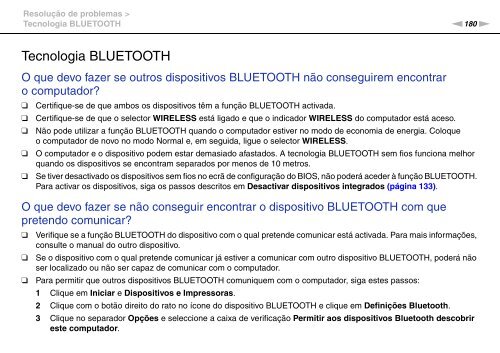Sony VPCSE2E1E - VPCSE2E1E Istruzioni per l'uso Portoghese
Sony VPCSE2E1E - VPCSE2E1E Istruzioni per l'uso Portoghese
Sony VPCSE2E1E - VPCSE2E1E Istruzioni per l'uso Portoghese
You also want an ePaper? Increase the reach of your titles
YUMPU automatically turns print PDFs into web optimized ePapers that Google loves.
Resolução de problemas ><br />
Tecnologia BLUETOOTH<br />
n180<br />
N<br />
Tecnologia BLUETOOTH<br />
O que devo fazer se outros dispositivos BLUETOOTH não conseguirem encontrar<br />
o computador?<br />
❑<br />
❑<br />
❑<br />
❑<br />
❑<br />
Certifique-se de que ambos os dispositivos têm a função BLUETOOTH activada.<br />
Certifique-se de que o selector WIRELESS está ligado e que o indicador WIRELESS do computador está aceso.<br />
Não pode utilizar a função BLUETOOTH quando o computador estiver no modo de economia de energia. Coloque<br />
o computador de novo no modo Normal e, em seguida, ligue o selector WIRELESS.<br />
O computador e o dispositivo podem estar demasiado afastados. A tecnologia BLUETOOTH sem fios funciona melhor<br />
quando os dispositivos se encontram separados por menos de 10 metros.<br />
Se tiver desactivado os dispositivos sem fios no ecrã de configuração do BIOS, não poderá aceder à função BLUETOOTH.<br />
Para activar os dispositivos, siga os passos descritos em Desactivar dispositivos integrados (página 133).<br />
O que devo fazer se não conseguir encontrar o dispositivo BLUETOOTH com que<br />
pretendo comunicar?<br />
❑<br />
❑<br />
❑<br />
Verifique se a função BLUETOOTH do dispositivo com o qual pretende comunicar está activada. Para mais informações,<br />
consulte o manual do outro dispositivo.<br />
Se o dispositivo com o qual pretende comunicar já estiver a comunicar com outro dispositivo BLUETOOTH, poderá não<br />
ser localizado ou não ser capaz de comunicar com o computador.<br />
Para <strong>per</strong>mitir que outros dispositivos BLUETOOTH comuniquem com o computador, siga estes passos:<br />
1 Clique em Iniciar e Dispositivos e Impressoras.<br />
2 Clique com o botão direito do rato no ícone do dispositivo BLUETOOTH e clique em Definições Bluetooth.<br />
3 Clique no separador Opções e seleccione a caixa de verificação Permitir aos dispositivos Bluetooth descobrir<br />
este computador.